8 Cara Memperbaiki System UI Isn't Responding Error di Android
Diterbitkan: 2023-07-21Ketika UI Sistem berhenti bekerja pada perangkat Android Anda, Anda mungkin mengalami masalah seperti pembekuan layar, penutupan aplikasi, tombol tidak merespons, masalah dengan notifikasi, atau bahkan perangkat melakukan boot ulang.
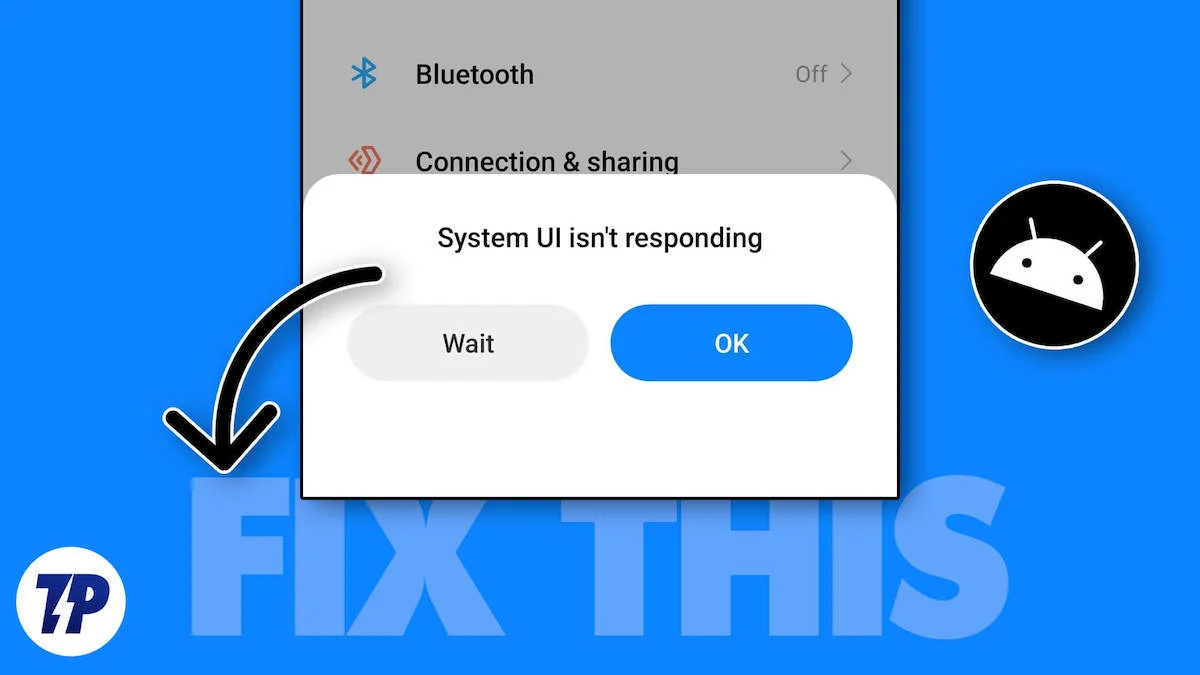
Tapi jangan khawatir. Ada beberapa metode yang dapat Anda gunakan untuk memperbaiki masalah ini. Metode ini berkisar dari solusi sederhana seperti memulai ulang perangkat Anda hingga yang lebih kompleks seperti mengatur ulang perangkat Anda ke pengaturan pabrik. Dalam panduan ini, Anda akan mempelajari semua metode sederhana ini, dan Anda akan dapat memperbaiki masalahnya dengan mudah.
Daftar isi
Cara Memperbaiki UI Sistem Tidak Menanggapi
Nyalakan Ulang Ponsel Cerdas Anda
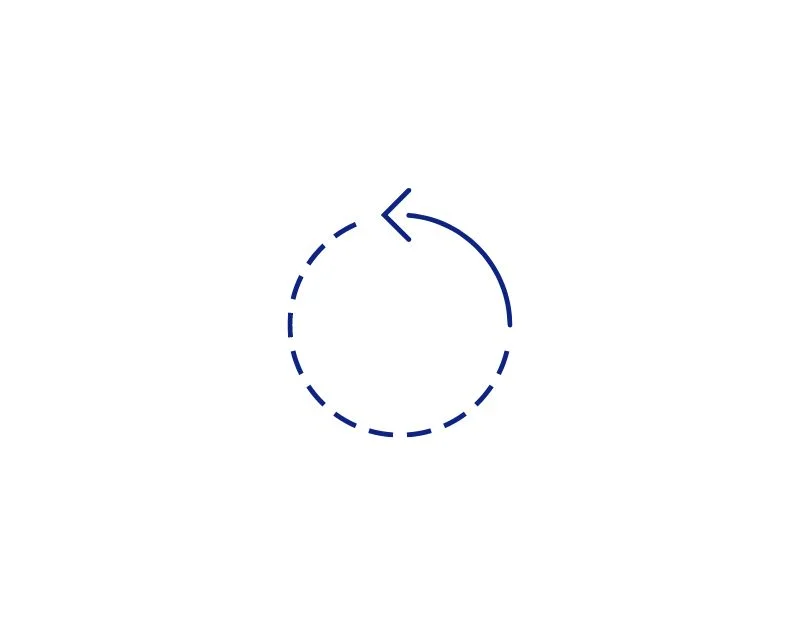
Mari kita mulai dengan metode pemecahan masalah yang paling sederhana dan efisien: mulai ulang ponsel cerdas Anda. Saat Anda memulai ulang ponsel, semua aplikasi dan layanan yang berjalan akan ditutup, termasuk UI Sistem. Saat Anda menghidupkan kembali ponsel, perangkat Anda akan reboot.
Selain itu, menghidupkan ulang ponsel cerdas memiliki manfaat lain, seperti mempercepat ponsel dengan menutup aplikasi yang memperlambatnya, menghemat masa pakai baterai dengan menonaktifkan aplikasi yang tidak diperlukan, menghapus file yang tidak diperlukan untuk mengosongkan ruang penyimpanan, dan mendinginkan ponsel saat terlalu panas. Anda dapat me-restart smartphone Anda hanya dengan menekan lama tombol power dan memilih opsi "Restart".
Hapus Cache UI Sistem
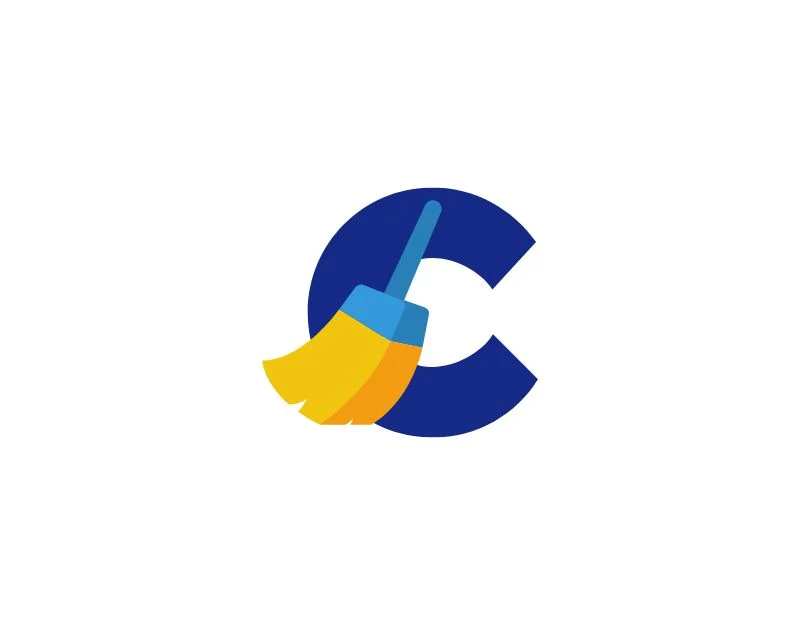
Cara mudah lain untuk memperbaikinya adalah dengan menghapus cache System UI. Cache UI Sistem adalah tempat di mana ponsel Anda menyimpan data sementara yang membantu UI Sistem berfungsi dengan benar. Namun, terkadang cache ini dapat terisi dengan data lama atau tidak perlu, yang dapat menyebabkan masalah seperti UI Sistem tidak merespons. Untuk memperbaikinya, Anda cukup menghapus cache aplikasi System UI di smartphone Android Anda.
Membersihkan cache pada perangkat Android memiliki banyak manfaat lainnya. Itu dapat membebaskan ruang pada perangkat dan meningkatkan kinerja masing-masing aplikasi. Membersihkan cache juga dapat meningkatkan kinerja dan kecepatan perangkat secara keseluruhan dan banyak lagi.
Hapus cache dari aplikasi System UI
- Buka pengaturan di smartphone Android Anda
- Sekarang cari aplikasi atau aplikasi di daftar opsi; ini dapat bervariasi tergantung pada ponsel cerdas dan versi Anda. Gunakan pencarian jika Anda tidak dapat menemukannya.
- Di daftar aplikasi, klik menu tiga titik dan ketuk opsi "Tampilkan aplikasi sistem".
- Sekarang cari aplikasi berlabel "UI Sistem"
- Di layar info aplikasi, cari opsi "Penggunaan penyimpanan" dan ketuk di atasnya
- Sekarang cari opsi "Hapus cache" dan klik untuk menghapus cache sistem.
Jika menghapus cache UI Sistem tidak menyelesaikan masalah, Anda juga dapat mencoba menghapus cache aplikasi Layanan Google Play. Layanan Google Play adalah komponen penting perangkat Android Anda dan berinteraksi dengan hampir semua aplikasi lain di ponsel Anda. Jika ada masalah dengan Layanan Google Play, ini dapat menyebabkan masalah dengan aplikasi lain, termasuk UI Sistem yang mogok. Berikut cara menghapus cache Layanan Google Play.
- Buka aplikasi pengaturan di ponsel cerdas Anda
- Sekarang temukan aplikasi Layanan Google Play dan ketuk di atasnya
- Di halaman Tentang aplikasi Layanan Google Play, ketuk penggunaan memori.
- Klik Bersihkan Cache untuk menghapus cache Layanan Google Play.
Hapus Penyimpanan
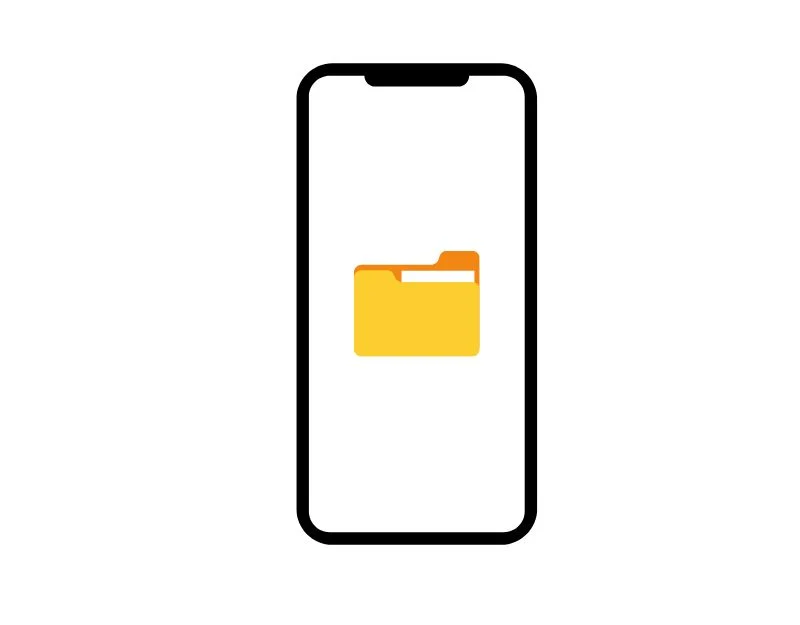
Alasan populer lainnya mengapa UI Sistem mogok di ponsel cerdas Anda adalah tidak cukupnya ruang penyimpanan di ponsel cerdas Anda. Ketika smartphone Android Anda kehabisan memori, Anda mungkin mengalami penurunan kinerja dan crash aplikasi yang tidak terduga, dan sistem crash pada smartphone Anda. Untuk memperbaikinya, pastikan perangkat Anda memiliki cukup penyimpanan. Biasanya, Anda akan melihat pesan “Device Space is running out Notification” saat Anda tidak memiliki cukup penyimpanan untuk perangkat. Namun, terkadang peringatan tersebut tidak ditampilkan.
Cara memeriksa dan menghapus Penyimpanan di ponsel pintar Android Anda
- Buka pengaturan di smartphone Android Anda
- Arahkan ke bagian "Penyimpanan". Jika Anda menggunakan perangkat Samsung, pertama-tama Anda harus membuka "Baterai dan perawatan perangkat", lalu "Penyimpanan".
- Perangkat Anda sekarang akan menampilkan perincian data yang menggunakan ruang penyimpanan Anda. Ini termasuk aplikasi, foto, video, dan file sistem.
Pastikan Anda memiliki setidaknya 1GB penyimpanan tersisa agar sistem Anda berjalan dengan lancar. Jika Anda kehabisan ruang penyimpanan, ikuti langkah-langkah ini untuk mengosongkan ruang penyimpanan di perangkat Anda.
- Unduh aplikasi Files by Google dari Google Play Store.
- Buka aplikasi dan klik 'Izinkan' untuk mengizinkan aplikasi mengakses foto, media, dan file di perangkat Anda.
- Anda akan melihat beberapa opsi untuk membersihkan penyimpanan Anda. Ini termasuk file sampah, aplikasi, file unduhan, file besar, meme, dan banyak lagi. Rekomendasi ini didasarkan pada file di perangkat Anda.
- Pilih item yang ingin Anda hapus. Misalnya, jika Anda ingin menghapus file sampah, klik 'Konfirmasi'.
- Klik 'Hapus', lalu 'Hapus'. Proses ini sama untuk semua opsi.
- Untuk mengosongkan lebih banyak ruang, cari 'Aplikasi Anda yang tidak terpakai' dan klik 'Pilih dan kosongkan.'
- Pilih aplikasi yang ingin Anda hapus dan klik 'OK' untuk menghapusnya.
Atur Ulang Preferensi Aplikasi
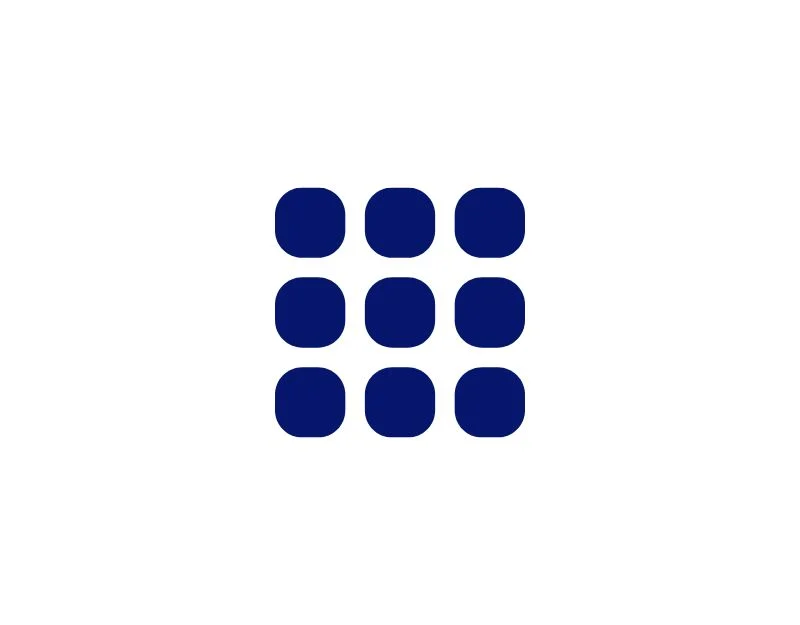
Menyetel ulang preferensi aplikasi terkadang dapat membantu memperbaiki kesalahan "UI Sistem Tidak Menanggapi" pada ponsel pintar Android Anda. Pengaturan aplikasi mengacu pada pengaturan dan izin default yang diperlukan aplikasi untuk bekerja dan berinteraksi dengan perangkat Anda. Saat Anda mengatur ulang izin aplikasi, semua aplikasi default akan dihapus. Ini dapat membantu Anda memperbaiki masalah jika aplikasi tertentu menyebabkan UI Sistem mogok.
Cara mengatur ulang preferensi aplikasi di Android
- Buka Pengaturan di smartphone Android Anda.
- Ketuk "Aplikasi & notifikasi" atau "Aplikasi" tergantung pada perangkat Anda.
- Lalu ketuk "Tampilkan semua aplikasi".
- Di bawah layar "Info Aplikasi" atau "Daftar Aplikasi", ketuk ikon dengan tiga titik di sudut kanan atas ponsel Anda.
- Pilih "Setel ulang preferensi aplikasi" dari menu.
- Klik "Konfirmasi" di layar berikutnya.
Perbarui Semua Aplikasi Android
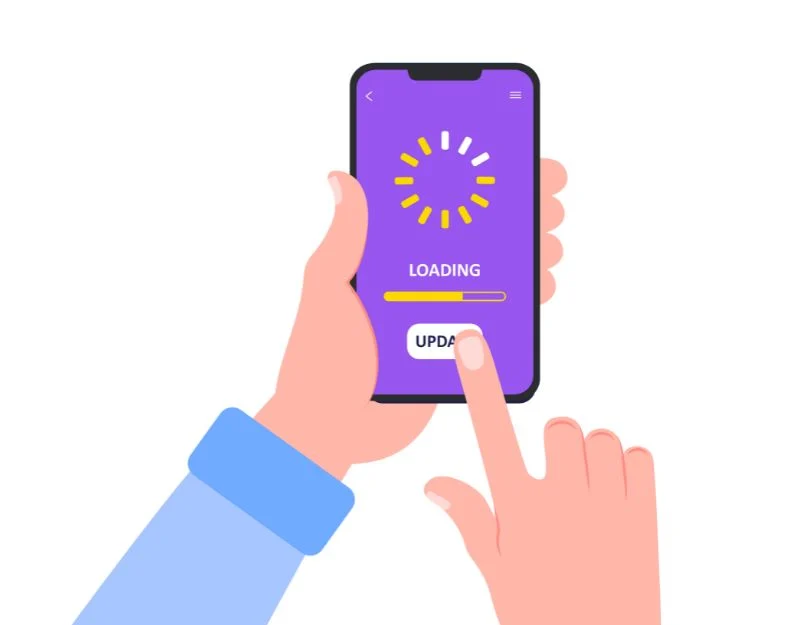

Aplikasi di ponsel cerdas Anda menggunakan UI Sistem untuk berfungsi. Namun terkadang, saat ada masalah dengan aplikasi, mereka mungkin bermasalah dengan UI Sistem. Ini dapat menyebabkan masalah seperti UI Sistem tidak merespons pada perangkat Anda. Untuk mengatasinya, perbarui semua aplikasi Android yang terpasang di ponsel cerdas Anda ke versi terbaru.
Perbarui semua aplikasi Android di ponsel cerdas Anda
- Buka Google Play Store di smartphone Anda
- Klik pada gambar profil di sudut kanan atas layar
- Sekarang klik Kelola Aplikasi dan Perangkat
- Sekarang ketuk pembaruan yang tersedia
- Sekarang klik tombol Perbarui Semua di sudut kanan atas untuk memperbarui semua aplikasi Android.
- Tergantung pada kecepatan jaringan dan kinerja perangkat Anda, aplikasi akan diperbarui secara bertahap.
Copot Aplikasi Pihak Ketiga
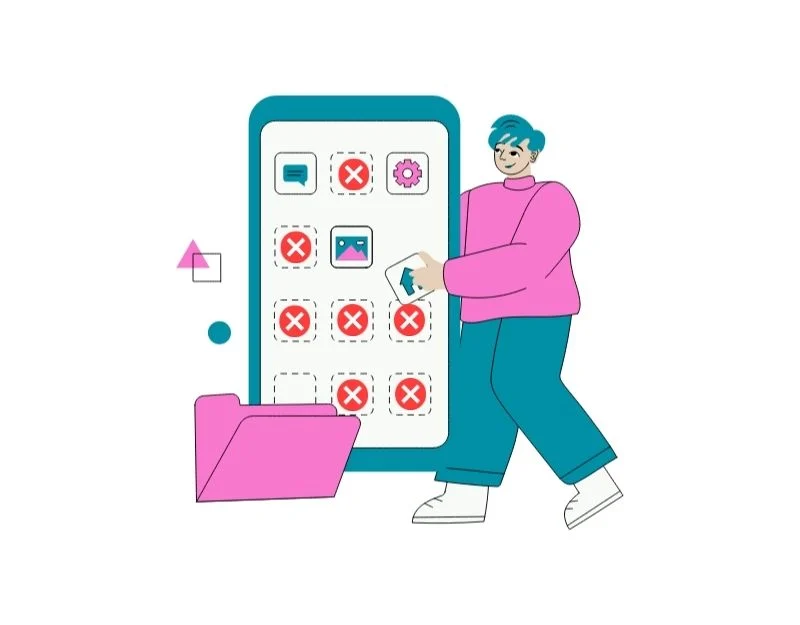
Terkadang, aplikasi pihak ketiga yang terinstal di ponsel cerdas Anda dapat menyebabkan UI Sistem tidak berfungsi. Aplikasi pihak ketiga biasanya diunduh dari toko aplikasi seperti Google Play Store dan Apple App Store, serta toko aplikasi pihak ketiga.
Aplikasi yang diunduh dari Google Play Store dan Apple App Store lebih aman dan dioptimalkan untuk ponsel cerdas Anda dibandingkan dengan aplikasi yang diunduh dari toko aplikasi pihak ketiga. Jika Anda telah menginstal aplikasi dari toko aplikasi eksternal ini, cari aplikasi tersebut, hapus instalannya, dan periksa apakah masalahnya telah teratasi.
Perbarui Perangkat Lunak Sistem Anda
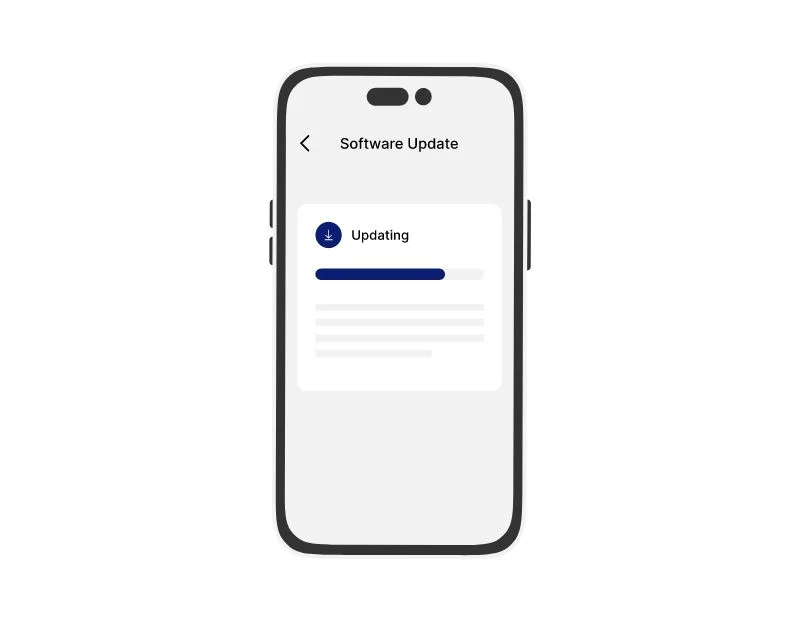
Jika perangkat lunak ponsel Anda kedaluwarsa, ini dapat menyebabkan sistem UI berhenti bekerja. UI Sistem mungkin memerlukan fitur baru yang disertakan dalam perangkat lunak terbaru. Untuk memperbaikinya, Anda dapat memperbarui telepon Anda. Ini dapat memecahkan masalah dengan System UI. Memperbarui perangkat lunak juga akan menghadirkan fitur baru dan peningkatan kinerja, menjadikan ponsel Anda lebih baik secara keseluruhan.
Atur Ulang Pabrik Smartphone Anda
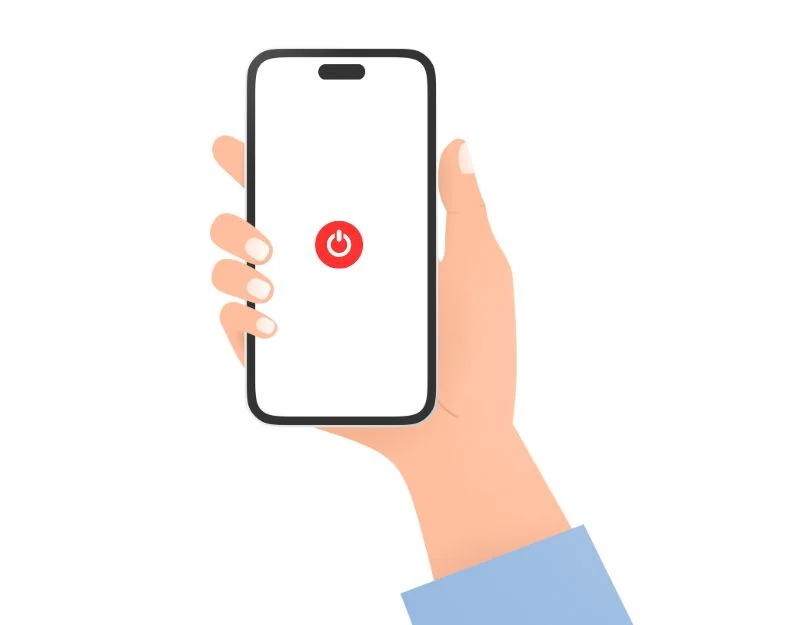
Saat Anda menyetel ulang ponsel cerdas Android ke setelan pabrik, semua data dan setelan di perangkat Anda akan terhapus. Itu juga dapat memperbaiki masalah UI sistem yang tidak merespons. Pastikan untuk mencadangkan file penting Anda sebelum mengatur ulang ponsel cerdas Anda dari pabrik. Semua data, termasuk aplikasi, foto, video, dan file lainnya, akan dihapus.
Cara mengatur ulang pabrik ponsel Android Anda
- Buka pengaturan di smartphone Android Anda
- Gulir ke bawah ke bawah dan pergi ke pengaturan tambahan
- Temukan opsi cadangan dan setel ulang dan ketuk di atasnya
- Sekarang klik Reset telepon dan ketuk Hapus semua data untuk mengatur ulang pabrik ponsel cerdas Anda.
Memperbaiki Kesalahan 'UI Sistem Tidak Menanggapi' Menjadi Mudah
UI Sistem adalah kerangka kerja dasar yang mengontrol tampilan dan cara kerja perangkat Anda di luar aplikasi individu. Ini mencakup hal-hal seperti bilah status di bagian atas layar, tombol navigasi di bagian bawah, notifikasi yang Anda seret dari atas ke bawah, dan elemen lainnya. Tanpa UI Sistem, sistem operasi Android tidak dapat benar-benar berfungsi karena merupakan salah satu aplikasi inti dari sistem operasi Android. Kami harap Anda akan menemukan metode ini membantu dalam memperbaiki masalah.
Cegah UI Sistem Tidak Menanggapi Kesalahan di Android di Masa Mendatang
- Selalu perbarui perangkat Anda: Perbarui sistem operasi dan aplikasi Android Anda secara teratur. Pembaruan sering menyertakan perbaikan bug dan peningkatan kinerja yang dapat membantu mencegah kesalahan terkait UI. Anda dapat memeriksa setelan >tentang ponsel > perangkat lunak untuk pembaruan sistem dan aplikasi Google Play Store untuk pembaruan aplikasi.
- Hindari menginstal aplikasi dari sumber pihak ketiga: Hanya instal aplikasi dari sumber tepercaya seperti Google Play Store. Hindari menginstal aplikasi dari sumber yang tidak dikenal atau tidak dapat diandalkan, karena mungkin mengandung bug atau masalah kompatibilitas yang dapat menyebabkan kesalahan UI sistem pada ponsel pintar Android Anda.
- Bersihkan cache aplikasi secara teratur: seiring waktu, cache aplikasi dapat terakumulasi dan menyebabkan konflik dengan UI sistem. Bersihkan cache aplikasi secara teratur untuk menghindari masalah di masa mendatang. Seperti yang disebutkan sebelumnya, menghapus cache tidak akan menghapus data Anda, dan ini memiliki keuntungan tersendiri.
- Hindari multitasking yang berlebihan: menjalankan terlalu banyak aplikasi secara bersamaan dapat membebani sumber daya sistem dan menyebabkan masalah UI. Tutup aplikasi yang tidak diperlukan yang berjalan di latar belakang untuk membebaskan sumber daya dan meningkatkan kinerja perangkat, terutama jika Anda memiliki lebih sedikit RAM.
- Nyalakan ulang perangkat Anda sesering mungkin: memulai ulang perangkat Android Anda secara teratur dapat membantu memperbaiki gangguan sistem sementara dan memperbarui UI. Reboot sederhana sering kali dapat memperbaiki masalah kecil dan mencegah kesalahan "UI Sistem tidak merespons" terjadi di masa mendatang.
FAQ tentang Memperbaiki Kesalahan UI Sistem di Android
Apakah perlu membersihkan cache sistem secara teratur?
Tidak perlu menghapus cache sistem secara teratur, tetapi selalu baik untuk menghapusnya untuk menghindari masalah di masa mendatang. Cache adalah lokasi sementara di perangkat Android tempat data yang sering digunakan, file aplikasi, dan sumber daya lainnya disimpan. Ini membuat aplikasi memuat lebih cepat dan meningkatkan kinerja. Namun, seiring waktu, cache dapat terisi dengan data lama atau yang tidak perlu. Ini dapat memperlambat perangkat Anda, menyebabkan aplikasi mogok, dan menyebabkan masalah kinerja lainnya.
Bagaimana saya bisa mengidentifikasi aplikasi yang menyebabkan kesalahan?
Jika masalahnya di seluruh sistem, Anda tidak akan dapat menentukan dan menemukan aplikasi yang menyebabkan masalah. Anda dapat memperbarui aplikasi dan menghapus aplikasi pihak ketiga dan memeriksa apakah masalahnya sudah diperbaiki. Namun, jika sistem UI mogok setelah membuka aplikasi tertentu, kemungkinan besar aplikasi tersebut adalah penyebab masalahnya. Anda dapat menghapus aplikasi dan melihat apakah masalahnya sudah diperbaiki.
Apa yang menyebabkan UI sistem tidak merespons?
Ada beberapa kemungkinan penyebab kesalahan "UI Sistem tidak merespons". Beberapa penyebab paling umum meliputi:
- Perangkat lunak sistem yang usang atau rusak.
- Ruang penyimpanan internal tidak cukup.
- Aplikasi pihak ketiga rusak atau tidak kompatibel.
- Infeksi malware.
- Masalah perangkat keras.
Bisakah saya terus menggunakan perangkat saya ketika kesalahan "UI Sistem tidak merespons" muncul?
Tidak, Anda sebaiknya tidak terus menggunakan perangkat saat kesalahan "UI Sistem tidak merespons" muncul. UI Sistem adalah bagian dari sistem operasi Android yang mengontrol antarmuka pengguna, termasuk layar beranda, bilah notifikasi, dan pengaturan cepat. Jika UI Sistem tidak merespons, Anda mungkin tidak dapat menggunakan perangkat dengan benar.
Apakah ada risiko kehilangan atau kerusakan data saat UI Sistem mogok?
Biasanya tidak ada risiko langsung kehilangan atau kerusakan data pada file dan data pribadi Anda saat UI Sistem mogok. Kesalahan tersebut terutama terkait dengan antarmuka pengguna grafis (GUI) sistem Android, dan tidak memengaruhi data sebenarnya yang disimpan di perangkat, seperti foto, video, dokumen, dan file lainnya.
Mengapa UI Sistem Samsung saya tidak merespons?
Ada beberapa alasan mengapa UI Sistem Samsung Anda mungkin tidak merespons. Beberapa alasan paling umum meliputi:
- Perangkat lunak kedaluwarsa: Jika perangkat lunak perangkat Anda kedaluwarsa, perangkat lunak tersebut mungkin tidak kompatibel dengan UI Sistem versi terbaru. Ini dapat menyebabkan UI Sistem macet atau tidak merespons dengan benar.
- Cache yang rusak: Cache UI Sistem dapat rusak seiring waktu, yang dapat menyebabkan masalah dengan aplikasi. Untuk memperbaikinya, Anda dapat menghapus cache untuk aplikasi System UI.
- Infeksi malware: Jika perangkat Anda terinfeksi malware, ini dapat menyebabkan masalah dengan UI Sistem. Untuk memindai perangkat Anda dari malware, Anda dapat menggunakan aplikasi antivirus atau anti-malware terkemuka.
- Masalah perangkat keras: Dalam kasus yang jarang terjadi, masalah dengan perangkat keras perangkat juga dapat menyebabkan UI Sistem tidak merespons. Jika Anda telah mencoba semua solusi di atas dan UI Sistem Anda masih tidak merespons, Anda mungkin perlu membawa perangkat Anda ke pusat layanan untuk diagnosis lebih lanjut.
